word取消下划线 删除Word文档字体自动下划线的技巧
时间:2023-11-23 来源:互联网 浏览量:337
word取消下划线,在使用Word文档编辑时,我们经常会遇到字体自动下划线的情况,这不仅影响了文档的美观度,还增加了修改和编辑的困扰,为了解决这一问题,本文将介绍一些取消下划线的技巧,让我们能够更轻松地编辑和排版文档。通过掌握这些技巧,我们可以有效地消除字体下划线,并提升文档的整体质量。下面将详细介绍这些取消下划线的方法,让我们一起来学习吧!
步骤如下:
1.打开word软件,打开你的内容。

2.点击软件上方的【文件】。
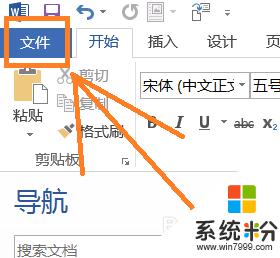
3.选择左边下方的【选项】。如下图所示。
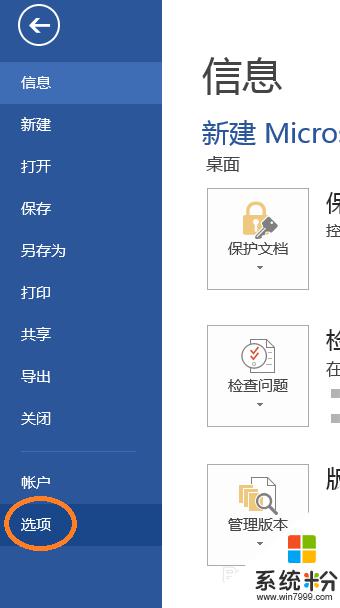
4.在弹出的“word选项”对话框里点击【校对】。
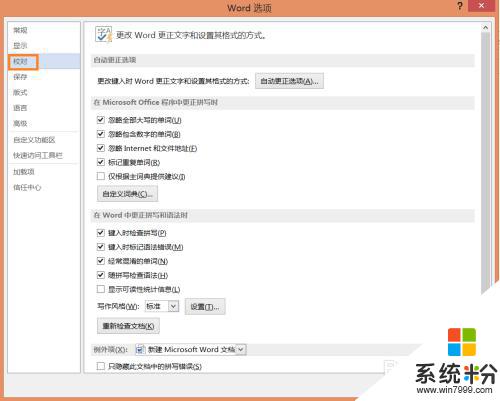
5.把“键入时检查拼写”和“键入时标记语法错误”前面的“√”去掉。
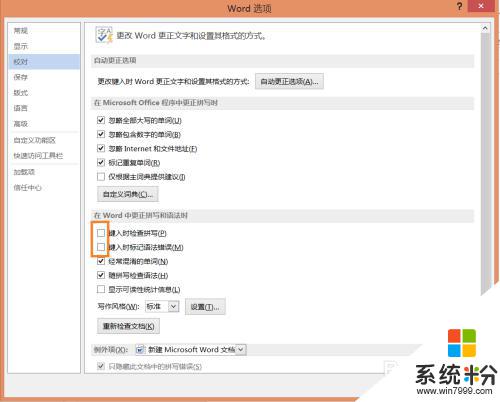
6.点击【确定】,这样就可以了!
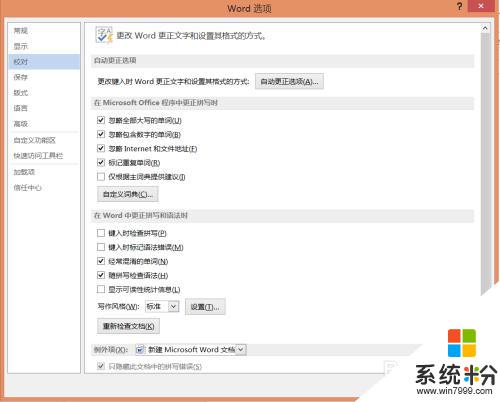
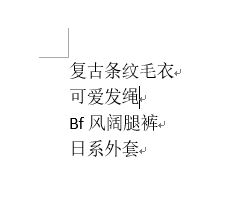
以上就是取消 Word 下划线的全部内容,如果您遇到相同问题,可以参考本文中介绍的步骤进行修复,希望对大家有所帮助。
我要分享:
相关教程
- ·word文档怎样取消下划线 Word文档字体下划线怎么去掉
- ·word中一条虚线无法删除 去掉Word文档中文字下方虚线的技巧
- ·Word/WPS如何来添加下划线 在Word/WPS添加下划线的方法
- ·怎么取消word文档中的红线绿线? 取消word文档中的红线绿线的方法有哪些?
- ·怎样取消word文档中的横线 解决word中删除横线失败的方法
- ·如何在word中划横线? 在word中划横线怎么操作
- ·戴尔笔记本怎么设置启动项 Dell电脑如何在Bios中设置启动项
- ·xls日期格式修改 Excel表格中日期格式修改教程
- ·苹果13电源键怎么设置关机 苹果13电源键关机步骤
- ·word表格内自动换行 Word文档表格单元格自动换行设置方法
电脑软件热门教程
- 1 ★爱PC如何设置电脑开机密码 ★爱PC★设置电脑开机密码的方法有哪些
- 2 苹果耳机怎么跟苹果手机连接 苹果耳机如何连接苹果手机
- 3 如何自动关闭无响应程序 想啊哟让程序自动关闭无响应的方法
- 4怎么删除我的电脑里的百度云管家图标 删除我的电脑里的百度云管家图标的方法
- 5如何快速把书本上的文字录到电脑里 快速把书中的文字扫描并录入电脑的方法
- 6卸载软媒魔方无法卸载,卸载时却提示旗鱼浏览器卸载怎么解决? 卸载软媒魔方无法卸载,卸载时却提示旗鱼浏览器卸载怎么处理?
- 7腾讯QQ锁如何设置锁定和解锁 腾讯QQ锁设置锁定和解锁方法
- 8怎样分辨手机是新机还是旧机翻新 分辨手机是新机还是旧机翻新的方法
- 9硬盘分区如何修复 怎么修复硬盘分区
- 10电脑如何控制局域网下载速度 电脑控制局域网下载速度的方法
